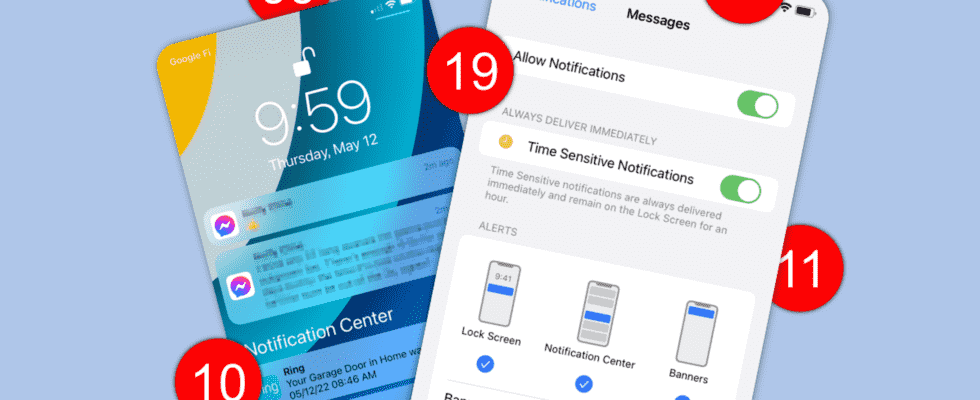Um Benachrichtigungen auf Ihrem iPhone stummzuschalten, schalten Sie den Modus „Nicht stören“ ein, indem Sie von der oberen rechten Ecke Ihres Bildschirms nach unten wischen und „Fokus“ > „Nicht stören“ auswählen. Sie können bestimmte App-Benachrichtigungen auch stummschalten, indem Sie Einstellungen > Benachrichtigungen und die App Ihrer Wahl auswählen.
Fühlen Sie sich von iPhone-Benachrichtigungen bombardiert? Wenn ja, gibt es eine einfache Möglichkeit, alle Ihre Benachrichtigungen stummzuschalten. Oder Sie können die Benachrichtigungen auswählen, die Sie sehen möchten, und diejenigen, die Sie ignorieren möchten. Lesen Sie weiter, um zu erfahren, wie Sie die volle Kontrolle über die Benachrichtigungen erhalten, die Sie erhalten.
VERBUNDEN: So meistern Sie Benachrichtigungen auf Ihrem iPhone
Deaktivieren Sie Benachrichtigungen im Nicht-Stören-Modus
Die einfachste Möglichkeit, Ihre Benachrichtigungen stummzuschalten, besteht darin, den Modus „Nicht stören“ im Kontrollzentrum zu aktivieren. Wischen Sie von oben rechts auf Ihrem Bildschirm nach unten. Wählen Sie dann Fokus > Nicht stören.

Gehen Sie auf älteren iPhones zu Einstellungen > Nicht stören und schalten Sie den Modus „Nicht stören“ ein.
Planen des Nicht-Stören-Modus mit Focus
Wenn Sie den Modus „Nicht stören“ für eine bestimmte Zeit planen möchten, können Sie dies auch mit Focus tun.
Starten Sie zunächst die Einstellungen-App auf Ihrem iPhone. Wählen Sie in den Einstellungen aus Fokus > Nicht stören.

Hier können Sie festlegen, welche Benachrichtigungen Sie zulassen (falls vorhanden) und einen benutzerdefinierten Start- oder Sperrbildschirm auswählen, der im Modus „Nicht stören“ verwendet werden soll.
Tippen Sie dann unter „Zeitplan festlegen“ auf „Zeitplan hinzufügen“, um festzulegen, wann Sie den Modus „Nicht stören“ aktivieren möchten. Sie entscheiden sich beispielsweise dafür, Benachrichtigungen zwischen 9:00 und 16:00 Uhr stummzuschalten

Schalten Sie App-spezifische Benachrichtigungen auf einem iPhone stumm
Wenn Sie möchten Benachrichtigungen für eine bestimmte App deaktivieren möchten, können Sie die Benachrichtigungseinstellungen für jede App auf Ihrem iPhone verwalten.
Öffnen Sie dazu die Einstellungen auf Ihrem Gerät. Tippen Sie dann auf „Benachrichtigungen“.

Tippen Sie auf der Seite „Benachrichtigungen“ im Abschnitt „Benachrichtigungsstil“ auf die App, für die Sie Benachrichtigungen deaktivieren möchten.
Deaktivieren Sie auf der App-Seite oben die Option „Benachrichtigungen zulassen“.

Und das ist es. Ihr iPhone sendet Ihnen keine Benachrichtigungen von Ihrer ausgewählten App.
Wenn Sie schon dabei sind, möchten Sie vielleicht die Flash-Benachrichtigungen Ihres iPhones deaktivieren. In unserem Leitfaden erfahren Sie, wie das geht.
VERBUNDEN: So deaktivieren Sie Flash-Benachrichtigungen auf dem iPhone